本實例使用的mysql版本為 mysql-8.0.15-winx64 1、下載zip包 官網地址:https://dev.mysql.com/downloads/mysql/ 2、安裝 解壓之後,將解壓的文件拷貝到自己比較傾向的安裝目錄,比如我自己就喜歡在C盤下麵,如圖: 圖上使用紅框圈出來的文件, ...
本實例使用的mysql版本為 mysql-8.0.15-winx64
1、下載zip包
官網地址:https://dev.mysql.com/downloads/mysql/
2、安裝
解壓之後,將解壓的文件拷貝到自己比較傾向的安裝目錄,比如我自己就喜歡在C盤下麵,如圖:

圖上使用紅框圈出來的文件,需要自己手動新建添加,文本內容為:(可以根據實際需求進行更改)
[mysql] # 設置mysql客戶端預設字元集 default-character-set=utf8 [mysqld] # 設置3306埠 port = 3306 # 設置mysql的安裝目錄 basedir=C:\allSoftCjy\mysql-8.0.15-winx64 # 設置mysql資料庫的數據的存放目錄 datadir=C:\allSoftCjy\mysql-8.0.15-winx64\data # 允許最大連接數 max_connections=20 # 服務端使用的字元集預設為8比特編碼的latin1字元集 character-set-server=utf8 # 創建新表時將使用的預設存儲引擎 default-storage-engine=INNODB #為了實現主從資料庫數據的拷貝 # 開啟二進位日誌 log-bin=mysql-bin # 設置server-id server-id=1
3、配置環境變數
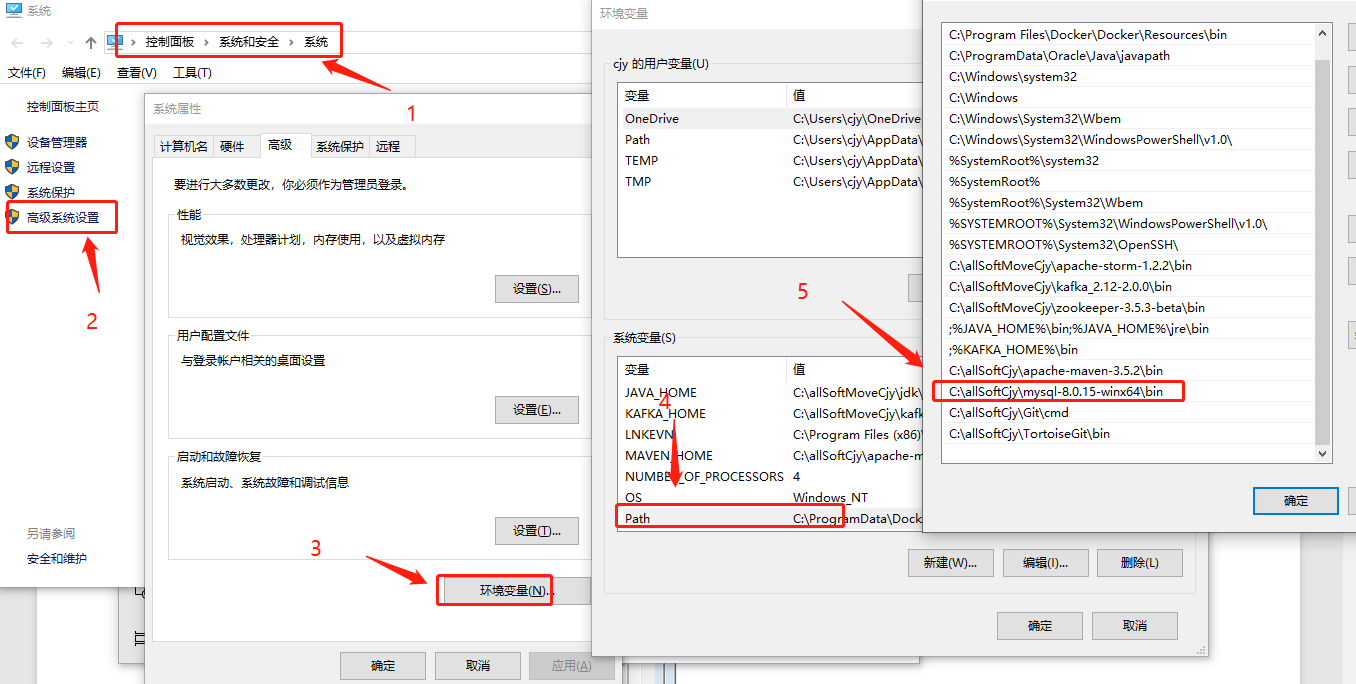
4、安裝mysql
(1)以管理員身份運行cmd
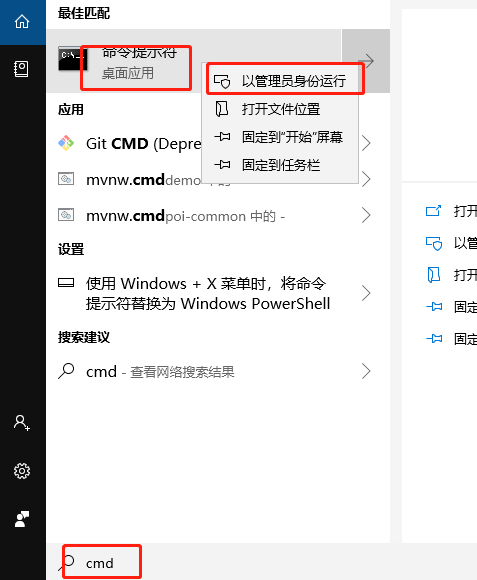
(2)在MySQL安裝目錄的 bin 目錄下執行命令:
#初始化資料庫 mysqld --initialize --console
執行完成後,會列印 root 用戶的初始預設密碼,比如:

# 安裝服務,使用自己的服務名進行替換,for example,我的服務名就是mysql # mysqld --install mysql mysqld --install [服務名]

#啟動服務 net start mysql
#修改密碼 mysql -u root -p #這時候會提示輸入密碼,記住了上面第4.2步安裝時的密碼,填入即可登錄成功 #使用新密碼 ALTER USER 'root'@'localhost' IDENTIFIED WITH mysql_native_password BY '新密碼';
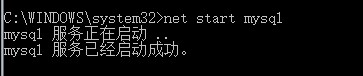
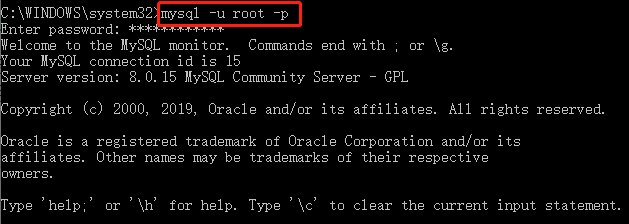

4、卸載mysql
#先停止服務 net stop mysql
#移除服務
mysqld --remove mysql

5、windows系統下Mysql服務啟動後立即關閉問題
(1)首先查看日誌,選擇 以 err結尾的文件
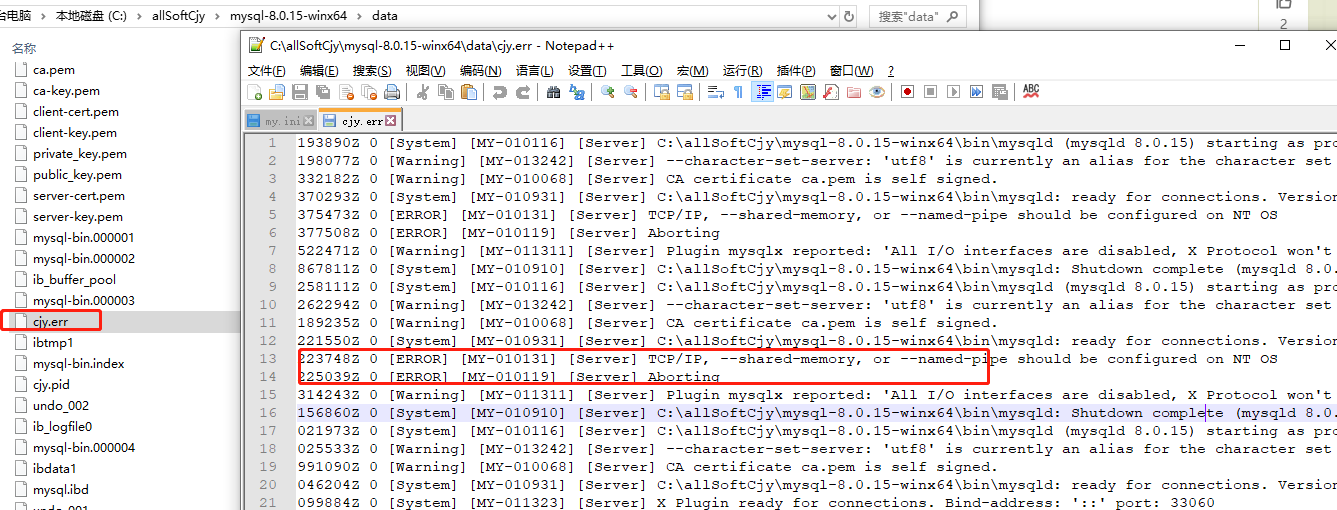
(2)把框裡面的配置註釋掉,即可




